R-Undelete Home е безплатен софтуер за възстановяване на файлове за устройства с Microsoft Windows, който може да възстановява файлове само от FAT дялове (ограничено до 64 килобайта или по-малки файлове на NTFS).
Началната версия на приложението е ограничена до възстановяване на файлова система FAT, но ще подчертае файлове, които може да възстанови и от устройства за съхранение на файлова система NTFS.
Софтуерът за възстановяване на файлове е полезен, ако имате нужда от файлове за възстановяване. Може би сте изтрили файлове случайно, нямате достъп до файлове след срив на твърдия диск или неочаквано изключване или се опитате да възстановите файлове след успешна злонамерена атака на устройство.
R-Undelete Home може да се изпълнява като преносима версия или версия за настройка. Препоръчително е да извлечете или инсталирате програмата на дискове, от които не е необходимо да възстановявате файлове, тъй като може да направите файловете невъзстановими, ако инсталирате програмата на диска, от който искате да възстановите данните.
R-Undelete Home
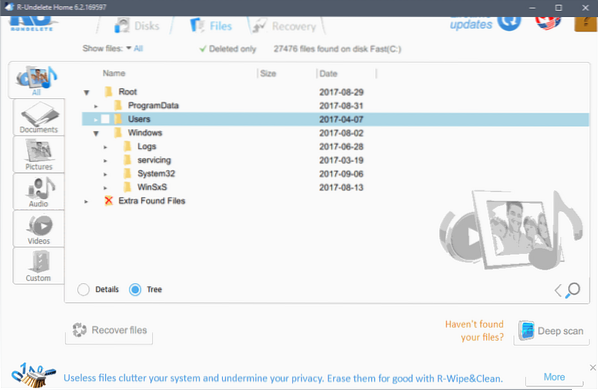
Интерфейсът на приложението имаше малко проблем с дисплея на тестовата система, както можете да видите на горната екранна снимка. Това се отрази визуално на интерфейса, но и на процеса на подбор.
Програмата показва наличните дискове, които е открила по време на първоначалното сканиране при стартиране. Можете да изберете диск, за да го сканирате за изтрити файлове.
След това те се показват в раздела с файлове. Трябва да поставите отметка на опцията „само изтрито“, за да изброите само изтритите файлове в интерфейса.
Можете да използвате филтъра за файлов тип вляво, за да покажете само конкретни типове файлове, като изображения, документи или видео файлове. Персонализираният филтър изброява много други типове файлове, за които можете да филтрирате списъка.
Друга възможност, която имате в това отношение, е да използвате вграденото търсене, за да намерите конкретни файлове въз основа на въведения от вас текст.
Последната опция за филтриране ви позволява да зададете филтър за време. Можете да изберете една от предварителните настройки, напр.ж. 2 седмици или вместо това задайте персонализиран времеви диапазон, за да се показват само файлове, които попадат в избрания диапазон.
Следващата стъпка зависи до голяма степен от файловата система на устройството. Ако е форматиран с FAT, можете директно да възстановите файлове. Ако е форматиран с NTFS, не можете да възстановите файлове с помощта на началната версия на приложението, ако файлът е по-голям от 64 килобайта.
Ако първоначалното сканиране не намери файловете, които искате да възстановите, вместо това можете да изпълните дълбоко сканиране, което отнема повече време, но е по-задълбочено от бързото сканиране.
Заключителни думи
R-Undelete Home е добра програма, която се задържа от ограничението за възстановяване на NTFS. Ако трябва да възстановите файлове от FAT носител, може да опитате. Предлагам ви първо да изпробвате безплатни програми за възстановяване, които поддържат NTFS, за да разберете дали могат да възстановяват файлове на NTFS дискове безплатно.
Вижте нашата категория за възстановяване на данни за предложения.
Сега ти: Използвате ли софтуер за възстановяване на файлове? Ако да, кои?
 Phenquestions
Phenquestions


